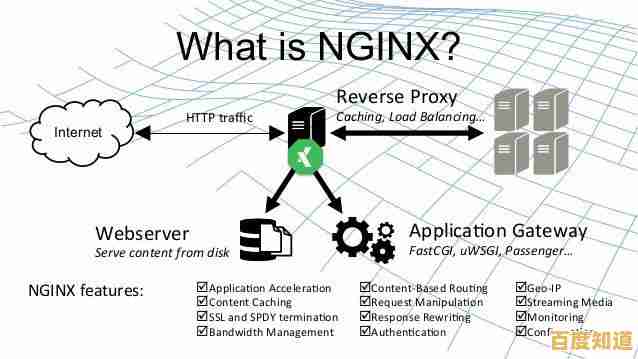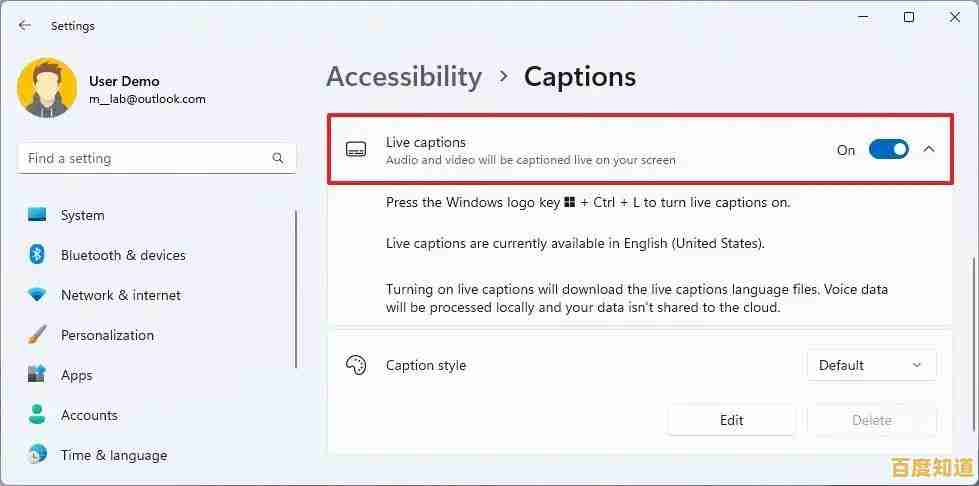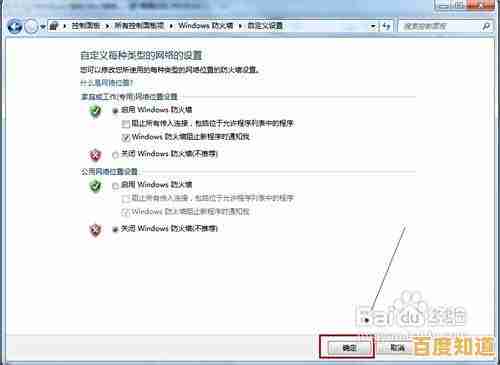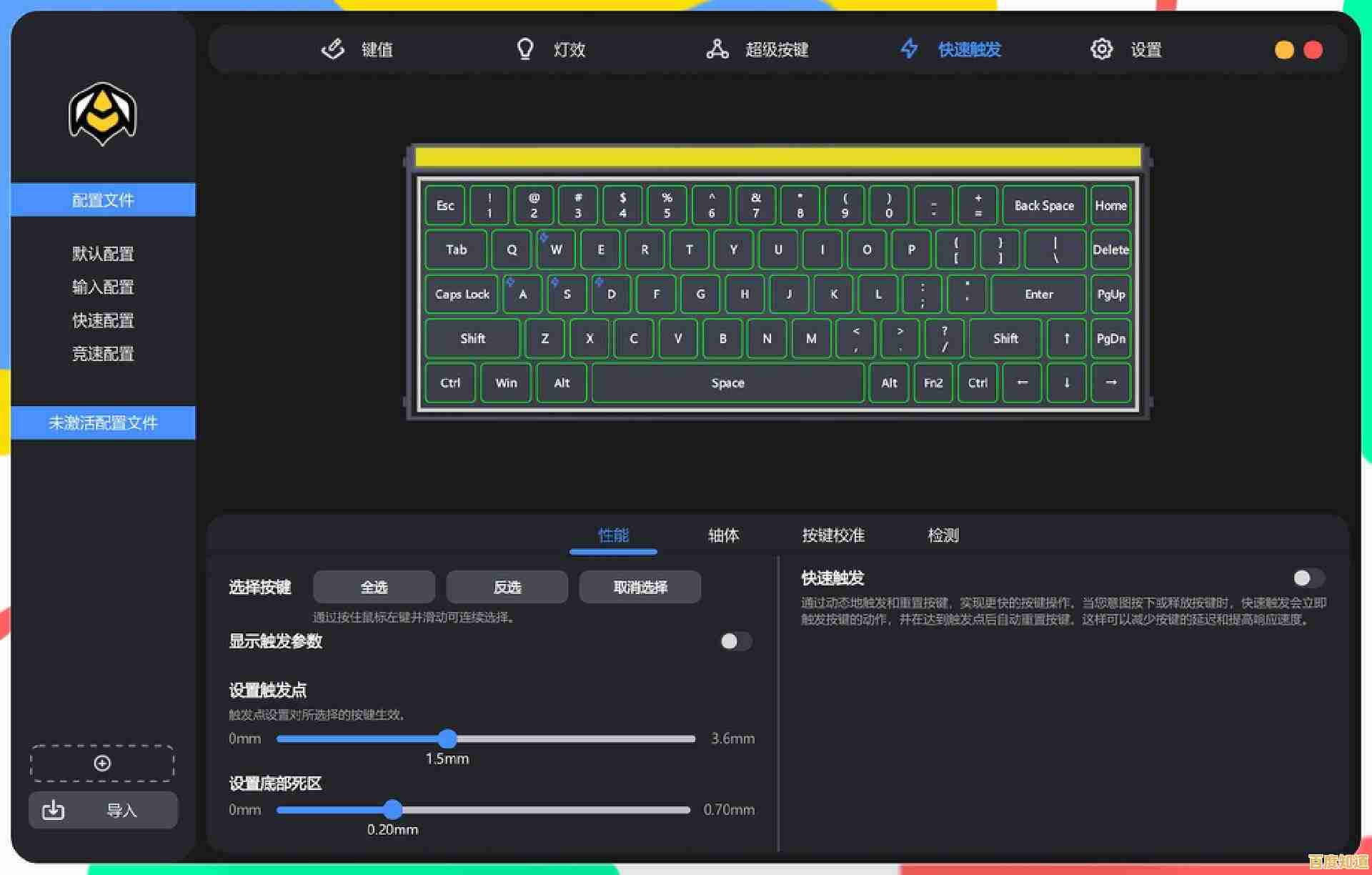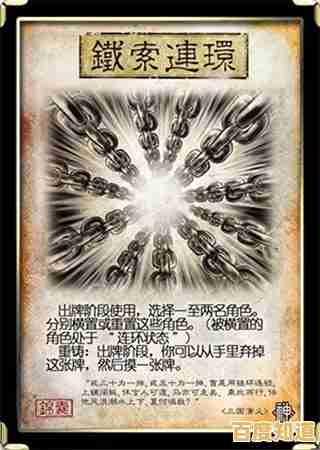解决javac非内部或外部命令问题的有效方法
- 问答
- 2025-11-03 01:12:12
- 4
出现“javac不是内部或外部命令”的提示,意味着你的电脑无法在当前的命令行窗口中找到并运行javac这个程序,这通常是因为系统环境变量没有正确设置,以下是解决这个问题的几个直接有效的方法。
核心原因:环境变量PATH未包含Java编译器的路径。
解决方法一:检查Java是否已安装
你需要确认电脑上已经安装了Java开发工具包(JDK),而不仅仅是Java运行环境(JRE),因为javac工具包含在JDK中。
- 打开命令行(按Win+R,输入
cmd并按回车)。 - 输入命令
java -version,如果显示了版本信息,说明JRE已安装。 - 再输入命令
javac -version,如果此时报错,则说明JDK未安装或未正确配置。 - 如果未安装JDK:你需要去Oracle官网或OpenJDK网站下载并安装适合你操作系统的JDK。
解决方法二:手动配置PATH环境变量(最常用)
如果JDK已安装但问题依旧,大概率是PATH变量设置问题,假设你的JDK安装路径是 C:\Program Files\Java\jdk-21\bin(请根据你的实际安装版本和路径修改)。
- 找到JDK安装路径:通常位于
C:\Program Files\Java\目录下,找到一个以jdk-开头的文件夹,进入后找到bin文件夹,复制其完整路径。 - 打开环境变量设置:
- 在Windows搜索框输入“环境变量”,选择“编辑系统环境变量”。
- 在弹出的“系统属性”窗口中,点击下方的“环境变量”按钮。
- 修改PATH变量:
- 在“系统变量”区域中,找到名为
Path的变量,选中它并点击“编辑”。 - 在弹出的窗口中,点击“新建”,然后将你刚才复制的JDK的
bin文件夹路径(C:\Program Files\Java\jdk-21\bin)粘贴进去。 - 点击“确定”保存所有窗口。
- 在“系统变量”区域中,找到名为
- 验证配置:
- 完全关闭你已经打开的命令行窗口,然后重新打开一个新的命令行窗口,这一步至关重要,因为只有新窗口才会加载更新后的环境变量。
- 再次输入
javac -version,如果显示出版本号,则表示问题已解决。
解决方法三:检查JAVA_HOME变量
有些Java相关软件会依赖一个名为 JAVA_HOME 的环境变量,正确设置它也是个好习惯。
- 按照方法二的步骤打开“系统变量”设置界面。
- 点击“新建”,变量名输入
JAVA_HOME。 - 变量值输入你的JDK的安装根目录(不包含
bin文件夹),C:\Program Files\Java\jdk-21。 - 你还可以修改
Path变量,添加一项%JAVA_HOME%\bin,这样做的好处是,如果你以后更改了JDK版本,只需要更新JAVA_HOME这一个变量的值即可。
重要提示:无论使用哪种方法,在修改完环境变量后,必须重新启动命令行窗口,更改才会生效,根据Oracle官方安装文档和常见的系统配置经验,上述方法是解决此问题的标准流程。
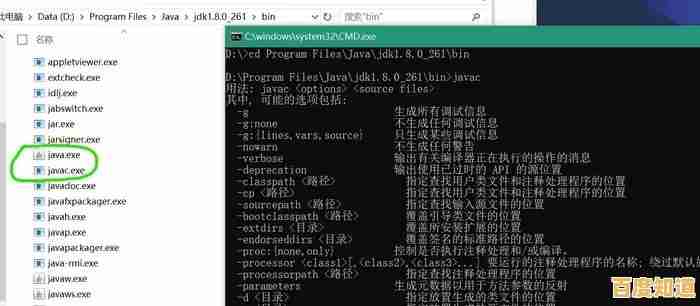
本文由苍夏蓉于2025-11-03发表在笙亿网络策划,如有疑问,请联系我们。
本文链接:http://jiangsu.xlisi.cn/wenda/69968.html